ps坐草地上的非主流美女教程
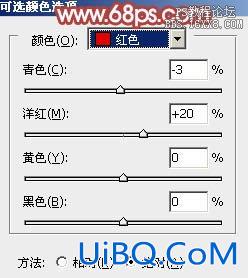
<图9>

<图10>

<图11>

<图12>
4、创建曲线调整图层,对个通道进行调整,参数及效果如下图。这一步同样把图片调亮,同时把主色调淡。
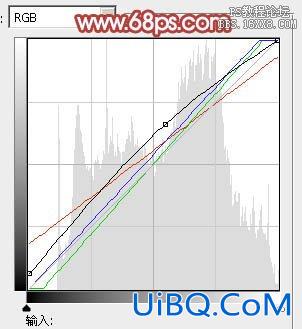
<图13>

<图14>
5、新建一个图层,选择渐变工具,颜色设置如图15,然后由右上角向左下角拉出线性渐变,确定后把图层混合模式改为“柔光&r优艾设计网_PS图片合成dquo;,不透明度改为:30%,效果如图16。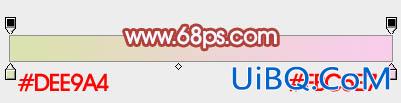
<图15>

<图16>
6、创建色彩平衡调整图层,对阴影,高光进行调整,参数设置如图17,18,效果如图19。这一步主要给图片暗部增加一点褐色。

<图17>

<图18>

<图19>









 加载中,请稍侯......
加载中,请稍侯......
精彩评论